Grid 拖拽布局实现
最近有个需求需要实现自定义首页布局,需要将屏幕按照 6 列 4 行进行等分成多个格子,然后将组件可拖拽对应格子进行渲染展示。
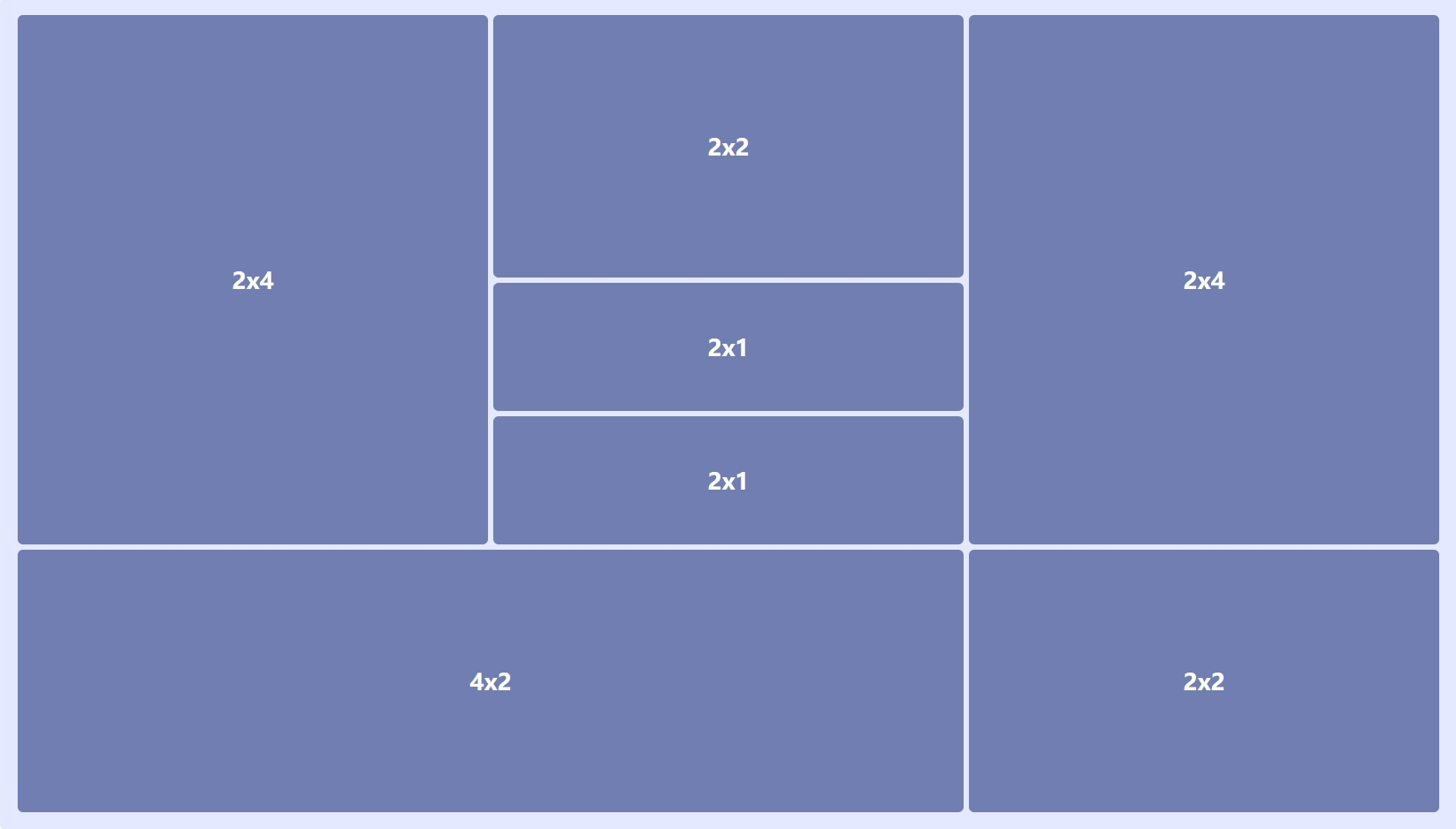 示例
示例
对比一些已有的插件,发现想要实现产品的交互效果,没有现成可用的。本身功能并不是太过复杂,于是决定自己基于 vue 手撸一个简易的 Grid 拖拽布局。
完整源码在此,在线体验
概况
需要实现 Grid 拖拽布局,主要了解这两个东西就行
- 拖放 API,关于拖放 API 介绍文章有很多 ,可以直接看 MDN 里拖放 API介绍,可以说很详细了。
- Grid 布局, Grid 布局与 Flex 布局很相似,但是 Grid 像是二维布局,Flex 则为一维布局,Grid 布局远比 Flex 布局强大。MDN 关于网格布局介绍
需要实现主要包含:
- 组件物料栏拖拽到布局容器
- 布局容器 Grid 布局
- 放置时是否重叠判断
- 拖拽时样式
- 放置后样式
- 容器内二次拖拽
拖放操作实现
拖拽中主要使用到的事件如下
- 被拖拽元素事件:
| 事件 | 触发时刻 |
|---|---|
| dragstart | 当用户开始拖拽一个元素或选中的文本时触发。 |
| drag | 当拖拽元素或选中的文本时触发。 |
| dragend | 当拖拽操作结束时触发 |
- 放置容器事件:
| 事件 | 触发时刻 |
|---|---|
| dragenter | 当拖拽元素或选中的文本到一个可释放目标时触发。 |
| dragleave | 当拖拽元素或选中的文本离开一个可释放目标时触发。 |
| dragover | 当元素或选中的文本被拖到一个可释放目标上时触发。 |
| drop | 当元素或选中的文本在可释放目标上被释放时触发。 |
可拖拽元素
让一个元素能够拖拽只需要给元素设置 draggable="true" 即可拖拽,拖拽事件 API 提供了 DataTransfer 对象,可以用于设置拖拽数据信息,但是仅仅只能 drop 事件中获取到,但是我们需要在拖拽中就需要获取到拖拽信息,用来显示拖拽时样式,所以需要我们自己存储起来,以便读取。
需要处理主要是,在拖拽时将 将当前元素信息设置到 dragStore 中,结束时清空当前信息
<script setup lang="ts">
import { dragStore } from "./drag";
const props = defineProps<{
data: DragItem;
groupName?: string;
}>();
const onDragstart = (e) => dragStore.set(props.groupName, { ...props.data });
const onDragend = () => dragStore.remove(props.groupName);
</script>
<template>
<div class="drag-item__el" draggable="true" @dragstart="onDragstart" @dragend="onDragend"></div>
</template>
封装一个存储方法,然后通过配置相同 key ,可以在同时存在多个放置区域时候,区分开来。
class DragStore<T extends DragItemData> {
moveItem = new Map<string, DragItemData>();
set(key: string, data: T) {
this.moveItem.set(key, data);
}
remove(key: string) {
this.moveItem.delete(key);
}
get(key: string): undefined | DragItemData {
return this.moveItem.get(key);
}
}
可放置区域
首先时需要告诉浏览器当前区域是可以放置的,只需要在元素监听 dragenter、dragleave、dragover 事件即可,然后通过 preventDefault 来阻止浏览器默认行为。可以在这三个事件中处理判断当前位置是否可以放置等等。
示例:
<script setup lang="ts">
// 进入放置目标
const onDragenter = (e) => {
e.preventDefault();
};
// 在目标中移动
const onDragover = (e) => {
e.preventDefault();
};
// 离开目标
const onDragleave = (e) => {
e.preventDefault();
};
</script>
<template>
<div @dragenter="onDragenter($event)" @dragover="onDragover($event)" @dragleave="onDragleave($event)" @drop="onDrop($event)"></div>
</template>
上面的代码已经可以让,元素可以拖拽,然后当元素拖到可防止区域时候,可以看到鼠标样式会变为可放置样式了。
Grid 布局
我们是需要进行 Grid 拖拽布局,所以先对上面放置容器进行改造,首先就是需要将容器进行格子划分区域显示。
计算 Grid 格子大小
我这里直接使用了 @vueuse/core 的 useElementSize 的 hooks 去获取容器元素大小变动,也可以自己通过 ResizeObserver 去监听元素变动,然后根据设置列数、行数、间隔去计算单个格子大小。
import { useElementSize } from "@vueuse/core";
/**
* 容器等分尺寸
* @param {*} target 容器 HTML
* @param {*} column 列数
* @param {*} row 行数
* @param {*} gap 间隔
* @returns
*/
export const useBoxSize = (target: Ref<HTMLElement | undefined>, column: number, row: number, gap: number) => {
const { width, height } = useElementSize(target);
return computed(() => ({
width: (width.value - (column - 1) * gap) / column,
height: (height.value - (row - 1) * gap) / row,
}));
};
设置 Grid 样式
根据列数和行数循环生成格子数,rowCount、columnCount为行数和列数。
<div class="drop-content__drop-container" @dragenter="onDragenter($event)" @dragover="onDragover($event)" @dragleave="onDragleave($event)" @drop="onDrop($event)">
<template v-for="x in rowCount">
<div class="bg-column" v-for="y in columnCount" :key="`${x}-${y}`"></div>
</template>
</div>
设置 Grid 样式,下面变量中 gap 为格子间隔,repeat 是 Grid 用来重复设置相同值的,grid-template-columns: repeat(2,100px) 等效于 grid-template-columns: 100px 100px。因为我们只需在容器里监听拖拽放置事件,所以我们还需要将
所有的 bg-column 事件去掉,设置 pointer-events: none 即可。
.drop-content__drop-container {
display: grid;
row-gap: v-bind("gap+'px'");
column-gap: v-bind("gap+'px'");
grid-template-columns: repeat(v-bind("columnCount"), v-bind("boxSize.width+'px'"));
grid-template-rows: repeat(v-bind("rowCount"), v-bind("boxSize.height+'px'"));
.bg-column {
background-color: #fff;
border-radius: 6px;
pointer-events: none;
}
}
效果如下:
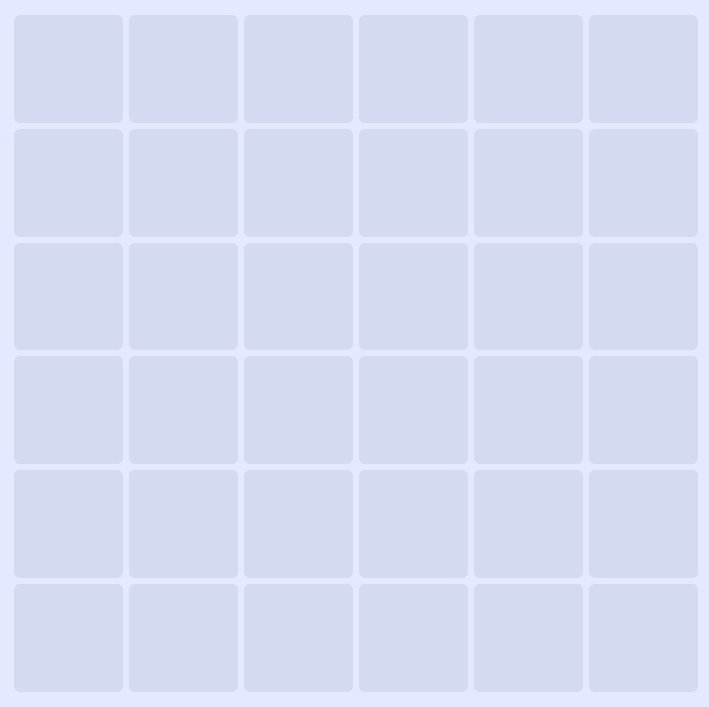 Grid 容器样式
Grid 容器样式
放置元素
放置元素时我们需要先计算出元素在 Grid 位置信息等,这样才知道元素应该放置那哪个地方。
拖拽位置计算
当元素拖拽进容器中时,我们可以通过 offsetX、offsetY两个数据获取当前鼠标距离容器左上角位置距离,我们可以根据这两个值计算出对应的在 Grid 中做坐标。
计算方式:
// 计算 x 坐标
const getX = (num) => parseInt(num / (boxSizeWidth + gap));
// 计算 y 坐标
const getY = (num) => parseInt(num / (boxSizeHeight + gap));
需要注意的是上面计算坐标是 0,0 开始的,而 Grid 是 1,1 开始的。
获取拖拽信息
我们在进入容器时,通过上面封装 dragData 来获取当前拖拽元素信息,获取它尺寸信息等等。
// 拖拽中的元素
const current = reactive({
show: <boolean>false,
id: <undefined | number>undefined,
column: <number>0, // 宽
row: <number>0, // 高
x: <number>0, // 列
y: <number>0, // 行
});
// 进入放置目标
const onDragenter = (e) => {
e.preventDefault();
const dragData = dragStore.get(props.groupName);
if (dragData) {
current.column = dragData.column;
current.row = dragData.row;
current.x = getX(e.offsetX);
current.y = getY(e.offsetY);
current.show = true;
}
};
// 在目标中移动
const onDragover = (e) => {
e.preventDefault();
const dragData = dragStore.get(props.groupName);
if (dragData) {
current.x = getX(e.offsetX);
current.y = getY(e.offsetY);
}
};
const onDragleave = (e) => {
e.preventDefault();
current.show = false;
current.id = undefined;
};
在 drop 事件中,我们将当前拖拽元素存放起来,list 会存放每一次拖拽进来元素信息。
const list = ref([]);
// 放置在目标上
const onDrop = async (e) => {
e.preventDefault();
current.show = false;
const item = dragStore.get(props.groupName);
list.value.push({
...item,
x: current.x,
y: current.y,
id: new Date().getTime(),
});
};
计算碰撞
在上面还需要计算当前拖拽的位置是否可以放置,需要处理是否包含在容器内,是否与其他已放置元素存在重叠等等。
计算是否在容器内
这个是比较好计算的,只需要当前拖拽位置左上角坐标 >= 容器左上角的坐标,然后右下角的坐标 <= 容器的右下角的坐标,就是在容器内的。
代码实现:
/**
* 判断是否在当前四边形内
* @param {*} p1 父容器
* @param {*} p2
* 对应是 左上角坐标 和 右下角坐标
* [0,0,1,1] => 左上角坐标 0,0 右下角 1,1
*/
export const booleanWithin = (p1: [number, number, number, number], p2: [number, number, number, number]) => {
return p1[0] <= p2[0] && p1[1] <= p2[1] && p1[2] >= p2[2] && p1[3] >= p2[3];
};
计算是否与现有的相交
两个矩形相交情况有很多种,计算比较麻烦,但是我们可以计算他们不相交,然后在取反方式判断是否相交。
不相交情况只有四种,假设有 p1、p2 连个矩形,它们不相交的情况只有四种:
- p1 在 p2 左边
- p1 在 p2 右边
- p1 在 p2 上边
- p1 在 p2 下边
代码实现:
/**
* 判断是两四边形是否相交
* @param {*} p1 父容器
* @param {*} p2
* 对应是 左上角坐标 和 右下角坐标
* [0,0,1,1] => 左上角坐标 0,0 右下角 1,1
*/
export const booleanIntersects = (p1: [number, number, number, number], p2: [number, number, number, number]) => {
return !(p1[2] <= p2[0] || p2[2] <= p1[0] || p1[3] <= p2[1] || p2[3] <= p1[1]);
};
在放置前判断
可以通过计算属性去计算,在后面拖拽中处理样式也可以用到。修改 drop 中方法,然后在 drop 中根据 isPutDown 是否有效。
// 是否可以放置
const isPutDown = computed(() => {
const currentXy = [current.x, current.y, current.x + current.column, current.y + current.row];
return (
booleanWithin([0, 0, columnCount.value, rowCount.value], currentXy) && //
list.value.every((item) => item.id === current.id || !booleanIntersects([item.x, item.y, item.x + item.column, item.y + item.row], currentXy))
);
});
拖拽时样式
上处理了基本拖放数据处理逻辑,为了更好的交互,我们可以在拖拽中显示元素预占位信息,更加直观的显示元素占位大小,类似这样:
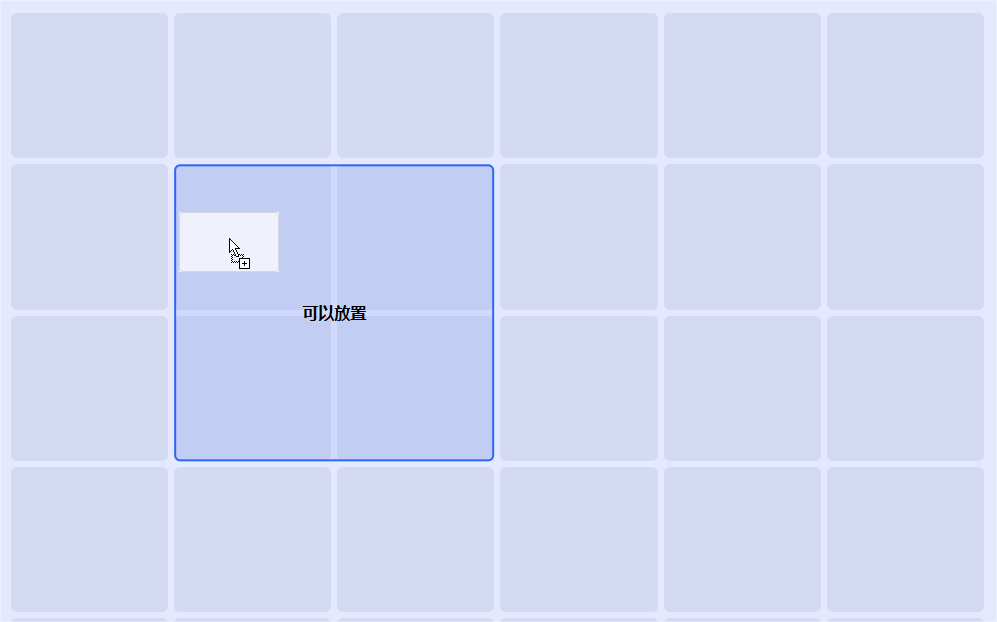 可放置示例
可放置示例
我们可以根据上面 current 中信息去计算大小信息,还可以根据 isPutDown 去判断当前位置是否可以放置,用来显示不同交互效果。
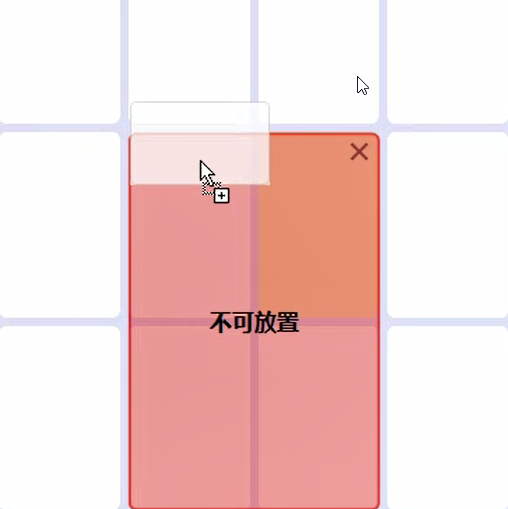 不可放置示例
不可放置示例
可以直接通过 Grid 的 grid-area 属性,快速计算出放置位置信息,应为我们上面计算的 x 、y 是从 0 开始的,所以这里需要 +1。
grid-area: `${y + 1} / ${x + 1} / ${y + row + 1}/ ${ x + column + 1 }`
预览容器
在元素放置后,我们还需要根据 list 中数据,生成元素占位样式处理,我们可以拖拽容器上层在放置一个容器,专门用来显示放置后的样式,也是可以直接使用 Grid 布局去处理。
预览样式
样式基本上和 drop-container 样式抱持一致即可,需要注意的时需要为预览容器设置 pointer-events: none,避免遮挡了 drop-container 事件监听。
.drop-content__preview,
.drop-content__drop-container {
// ...
}
每个元素位置信息计算方式,基本和拖拽时样式计算方式一致,直接通过 grid-area 去布局就可以了。
grid-area: `${y + 1} / ${x + 1} / ${y + row + 1}/ ${ x + column + 1 }`
 示例
示例
二次拖拽
当元素拖拽进来后,我们还需要对放置的元素支持继续拖拽。因为上面我们将预览事件通过 pointer-events 去除了,所以我们需要给每个子元素都加上去。然后给子元素添加 draggable="true",然后处理拖拽事件,基本上和上面处理方式一样,在 dragstart、dragend 处理拖拽元素信息。
然后我们还需在 onDrop 进行一番修改,如果是二次拖拽时只需要修改坐标信息,修改原 onDrop 处理方式:
if (item.id) {
item.x = current.x;
item.y = current.y;
} else {
list.value.push({
...item,
x: current.x,
y: current.y,
id: new Date().getTime(),
});
}
位置偏移优化
当你对元素二次拖拽时,会发现元素会存在偏移问。比如你放置了一个 1x2 元素后,当你从下面拖拽,你会发现拖拽中的占位样式和你拖拽元素位置存在偏差。
效果如下图
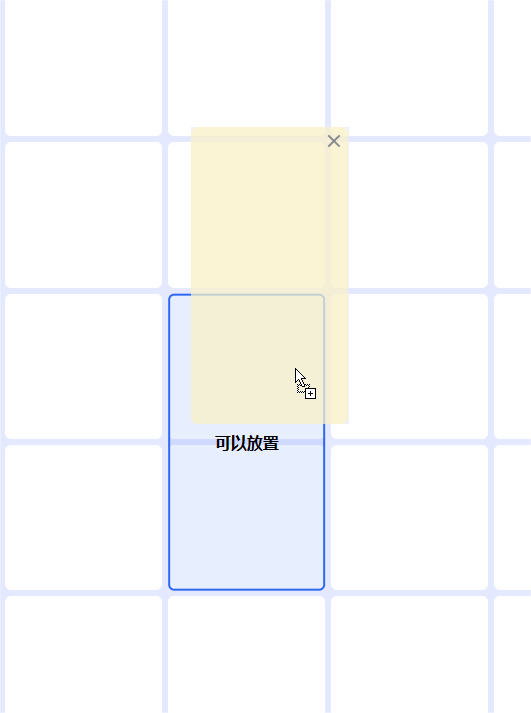 示例
示例
出现这情况应为上面我们时根据鼠标位置为左上角进行计算的,所以会存在这种偏差问题,我们可在拖拽前计算出偏移量来校正位置。
我们可以在二次拖拽时,获取到鼠标在当前元素内位置信息
const onDragstart = (e) => {
const data = props.data;
data.offsetX = e.offsetX;
data.offsetY = e.offsetY;
dragStore.set(props.groupName, data);
};
在 drop-container 内计算 x、y 值时候减去偏移量,对 onDragenter、onDragover 进行如下调整修改
current.x = getX(e.offsetX) - getX(dragData?.offsetX ?? 0);
current.y = getY(e.offsetY) - getY(dragData?.offsetY ?? 0);
拖拽元素优化
因为上面我们将预览元素添加了 pointer-events: all,所以在我们拖拽到现有元素上时,会挡住 drop-container 事件的触发,在二次拖拽时,比如将一个 2x2 元素我们需要往下移动一格时,会发现也会被自己挡住。
- 预览元素遮挡问题,可以在拖拽时将其他元素都设置为
none,二次拖拽时要做自己设置为all否则会无法拖拽
:style="{ pointerEvents: current.show && item.id !== current.id ? 'none' : 'all' }"`
- 二次拖拽时自己位置遮挡问题
我们可以在拖拽时增加标识,将自己通过transform移除到多拽容器外去
moveing.value
? {
opacity: 0,
transform: `translate(-999999999px, -9999999999px)`,
}
: {};
结语
到目前为止基本上的 Grid 拖拽布局大致实现了,已经满足基本业务需求了,当然有需要朋友还可以在上面增加支持拖拉调整大小、碰撞后自动调整位置等等。
完整源码在此,在线体验
Grid 拖拽布局实现的更多相关文章
- Dev Grid拖拽移动行
效果图 源码下载 拖拽时带行截图效果实现代码 /// <summary> /// 拖拽帮助类 /// </summary> public static class DragHe ...
- React组件:拖拽布局Dragact v0.1.6 发布
仓库地址:Dragact爽滑的拖拽组件 大家好,新年已经过去,大家又投入了繁忙的工作当中,由于我在国外,因此压根儿没有休息... 少说废话,上周一周的时间里,我陆陆续续的为Dragact组件进行了一系 ...
- dev GridControl实现拖拽
一.示例说明 以gridControl1和gridControl2为例,从gridControl1拖拽行到gridControl2中去. 二.属性设置 gridControl2.AllowDrop = ...
- jqueryui sortable拖拽后保存位置
jqueryUI sortable 可以用来进行页面拖拽布局,然而有一个小问题就是拖拽后如何保存状态. 工作中遇到了这个情况,遍把这个问题记了下来,具体思路是: 利用拖拽stop后利用 var a ...
- React拖拽组件Dragact V0.1.7:教你优化React组件性能与手感
仓库地址:Dragact手感丝滑的拖拽布局组件 预览地址:支持手机端噢- 上回我们说到,Dragact组件已经进行了一系列的性能优化,然而面对大量数据的时候,依旧比较吃力,让我们来看看,优化之前的Dr ...
- 14-UIKit(拖拽手势、布局)
目录: 1.手势创建的拖拽方式 2.frame,bounds,transform,center区别 3.触控(touch) 4.布局 5.代码布局 回到顶部 1.手势创建的拖拽方式 创建手势对象,修改 ...
- 【C#/WPF】GridSplitter 分割布局,拖拽控件分隔栏以改变控件尺寸
需求:界面由多部分控件组成,想要拖拽控件之间的分隔栏以改变尺寸. MainWindow.xaml: <Grid> <Grid.ColumnDefinitions> <Co ...
- Bootstrap 可视化布局--拖拽后弹窗进行编辑
Bootstrap 可视化布局--拖拽后弹窗进行编辑 最近后台想一个需求,使用可视化布局-中文 | en中拖拽表格后,弹窗进行编辑,保存下载后在后台生成pdf格式. 奈何各种问题不断,使用 jquer ...
- 一个可变布局列表,有9种布局item大小,每个item可拖拽切换位置
代码地址如下:http://www.demodashi.com/demo/11271.html 一.准备工作 准备一台安卓设备手机,4.4以上版本 本例子实现,一个可变布局列表,有9种布局item大小 ...
- Blend Grid行列拖拽控制宽高
原文:Blend Grid行列拖拽控制宽高 看效果 <Grid> <Grid.ColumnDefinitions> <ColumnDefinition Width=&qu ...
随机推荐
- 3.你所不知道的go语言控制语句——Leetcode习题69
目录 本篇前瞻 Leetcode习题9 题目描述 代码编写 控制结构 顺序结构(Sequence) 声明和赋值 多返回值赋值 运算符 算术运算符 位运算符 逻辑运算 分支结构 if 语句 switch ...
- 关于API数据接口获取商品的数据的说明
获取商品数据已经成为许多应用程序的重要组成部分.为了实现这一目标,许多公司和技术开发者使用API数据接口来获取相关数据.本文将详细介绍如何使用API数据接口获取商品数据,并使用Python作为编程 ...
- ptp 时钟同步
转载请注明出处: PTP(Precision Time Protocol)的功能可以帮助实现网络中各个节点的时钟同步,以提供更精确的时间参考. 作用: 时钟同步:通过PTP协议,在网络中不同节点之间实 ...
- C# 代码实现关机
AdvApi32.LookupPrivilegeValue(null, "SeShutdownPrivilege", out var lpLuid); using var t = ...
- 一文弄懂TypeScript中的混合
1.前言 由于TypeScrip中的类不支持多继承,所以引入了混合(Mixin)的特性,可以间接实现继承的效果. 2.正文 // 声明一个汽车类Vehicle,它有drive方法 class Vehi ...
- Avalonia开发(二)项目结构解析
一.前言 在Avalonia开发(一)环境搭建 文章中介绍了Avalonia的介绍.开发环境的搭建.项目创建,以及项目FirstAvaloniaApp项目结构的介绍.本篇文章将介绍各平台的项目介绍. ...
- 命令行获取chrome版本的多个方法
命令行获取chrome版本的多个方法 基于win10 测试 背景 在selenium的驱动安装中用webdriver_manager自动处理chromedriver是比较好的做法 webdriver_ ...
- Springboot+Mybatisplus+ClickHouse集成
核心依赖引入 <dependency> <groupId>ru.yandex.clickhouse</groupId> <artifactId>clic ...
- ESS、RSS、TSS
回归平方和 ESS,残差平方和 RSS,总体平方和 TSS 残差平方和越小,自变量与因变量之间的相关性越好 总变差(TSS):被解释变量Y的观测值与其平均值的离差平方和(总平方和)(说明 Y 的总变动 ...
- c语言代码练习13
//打印九九乘法表#define _CRT_SECURE_NO_WARNINGS 1 #include <stdio.h> int main() { int x = 0; int y = ...
